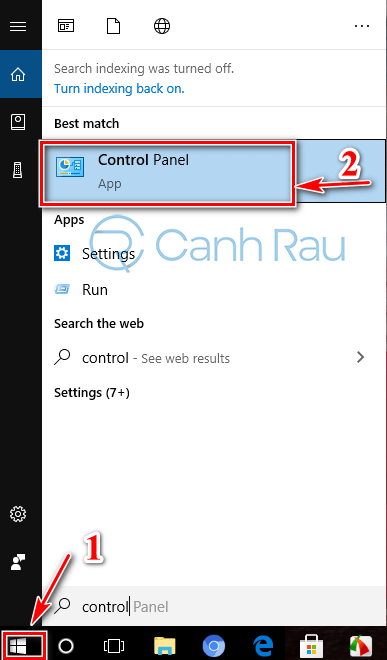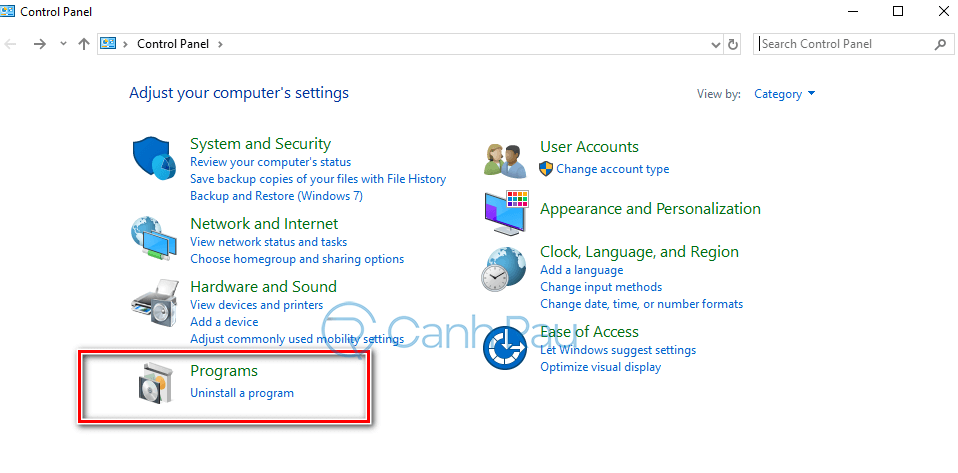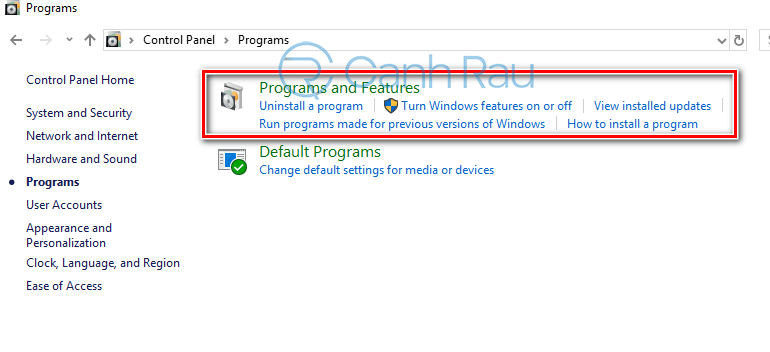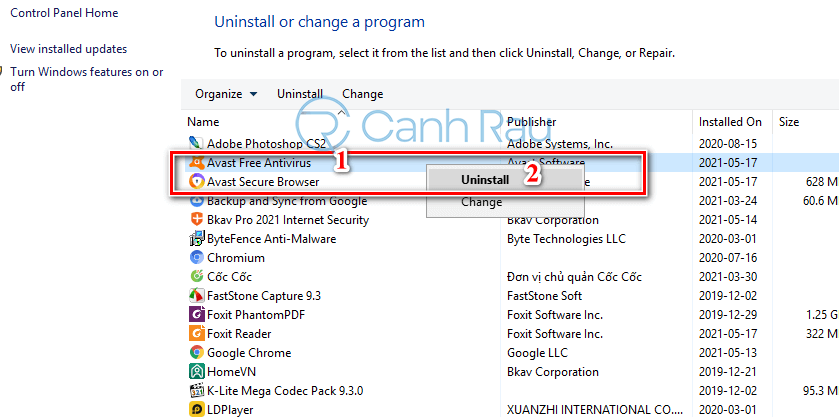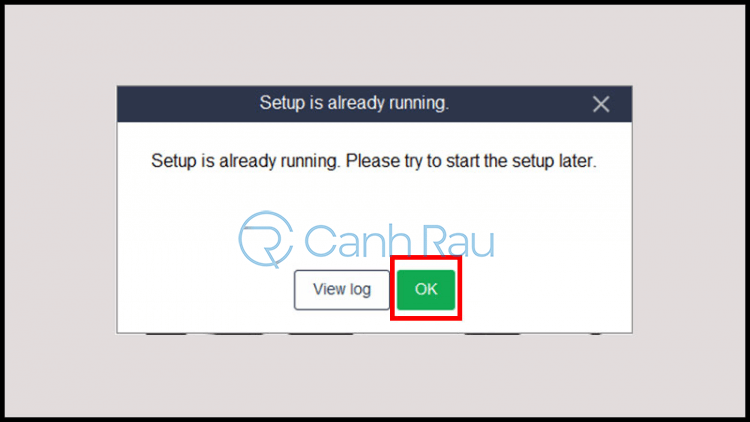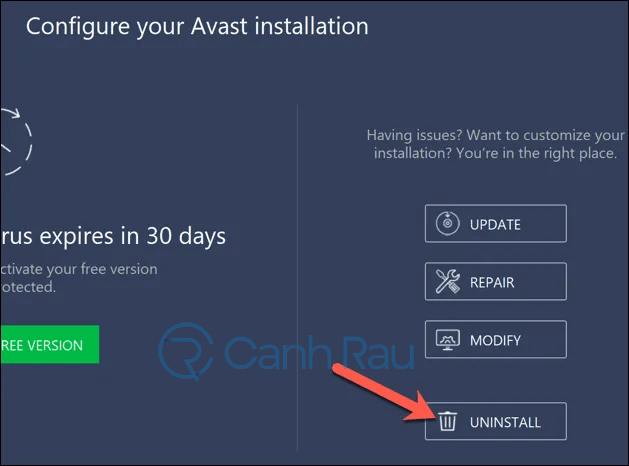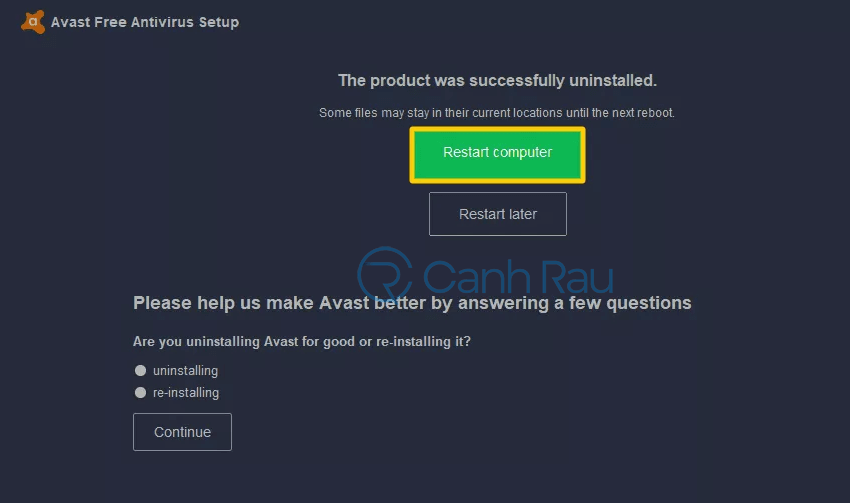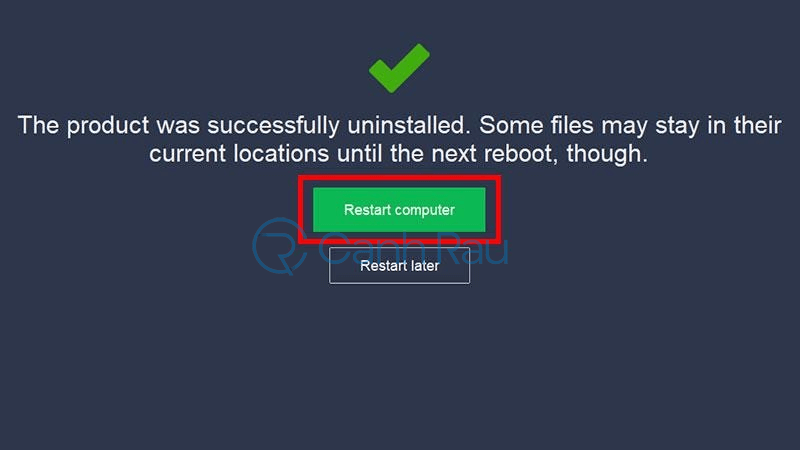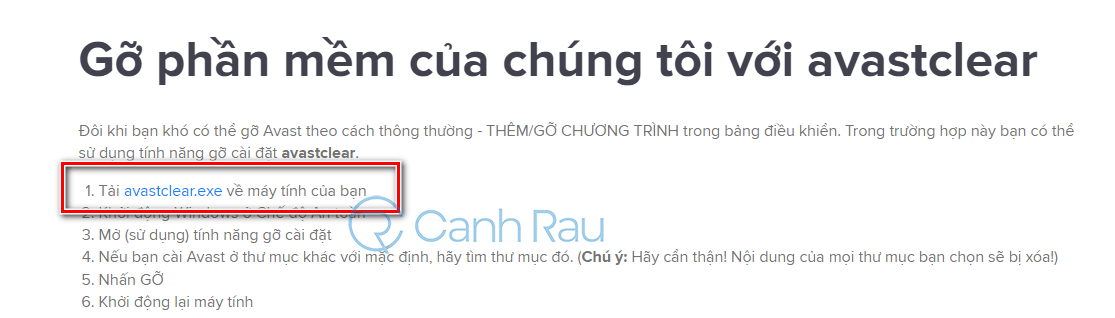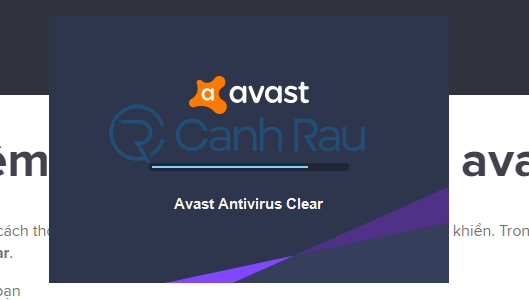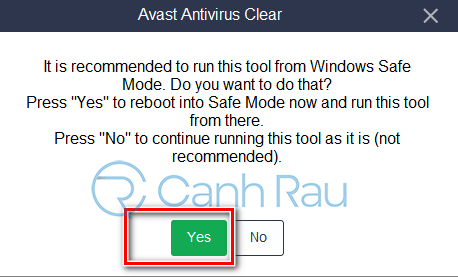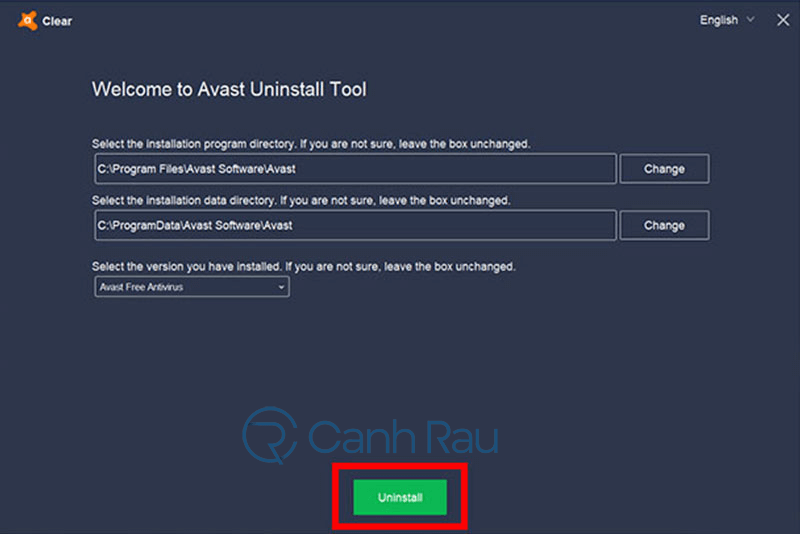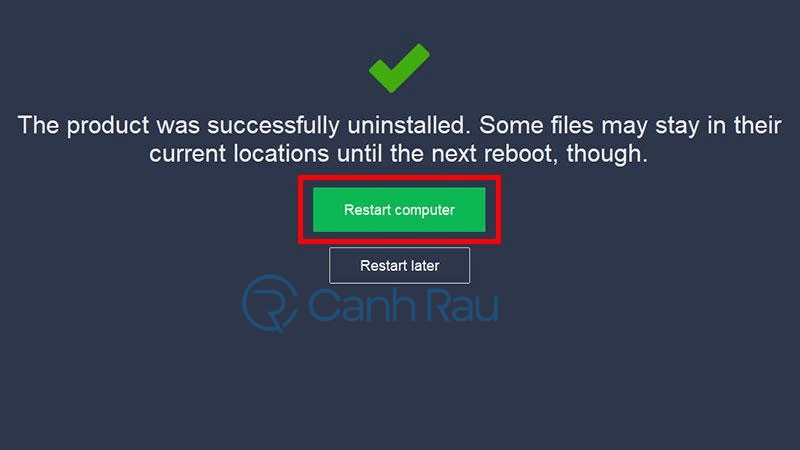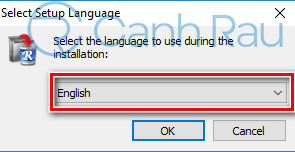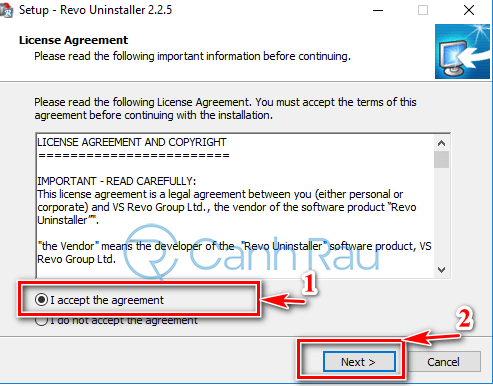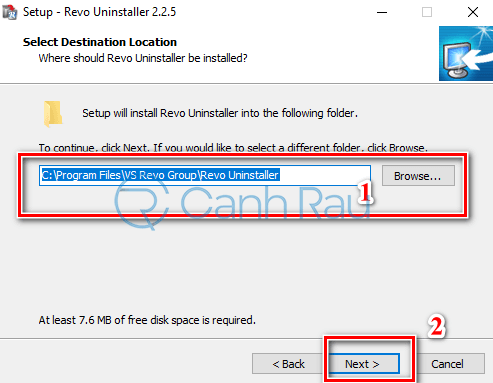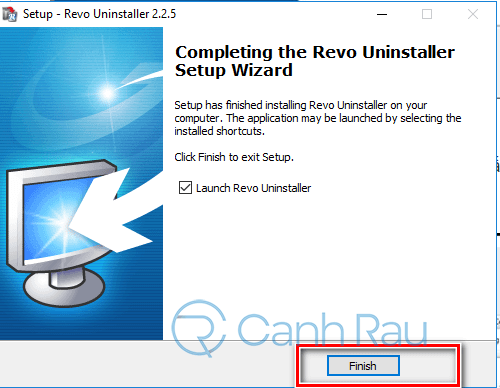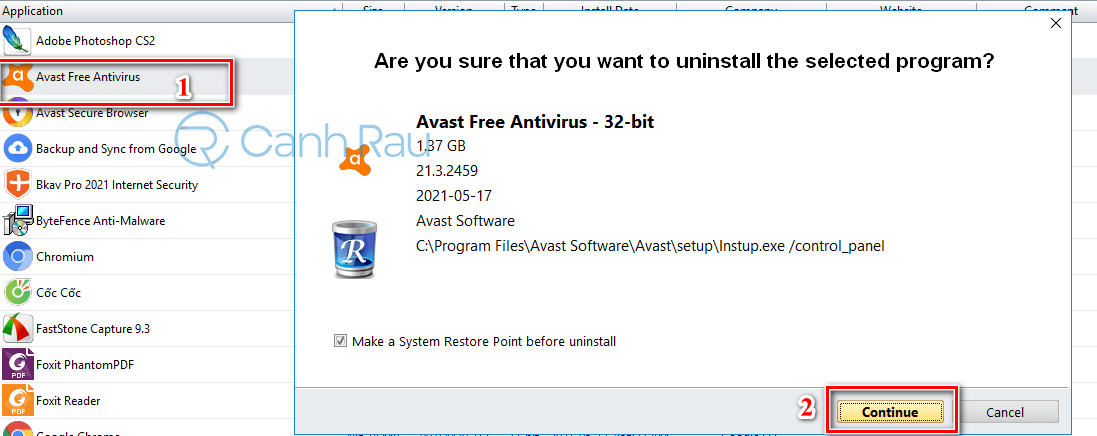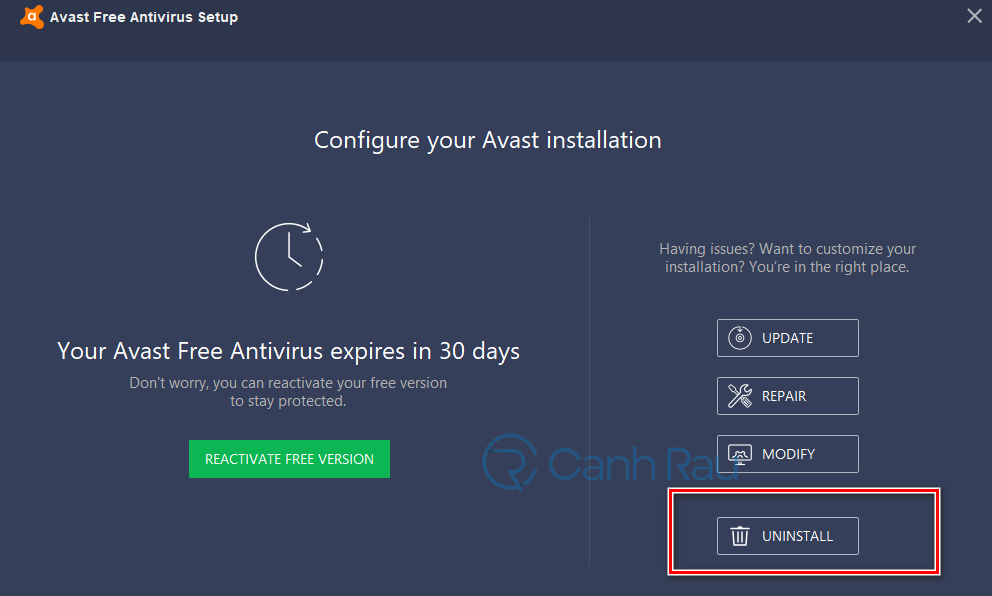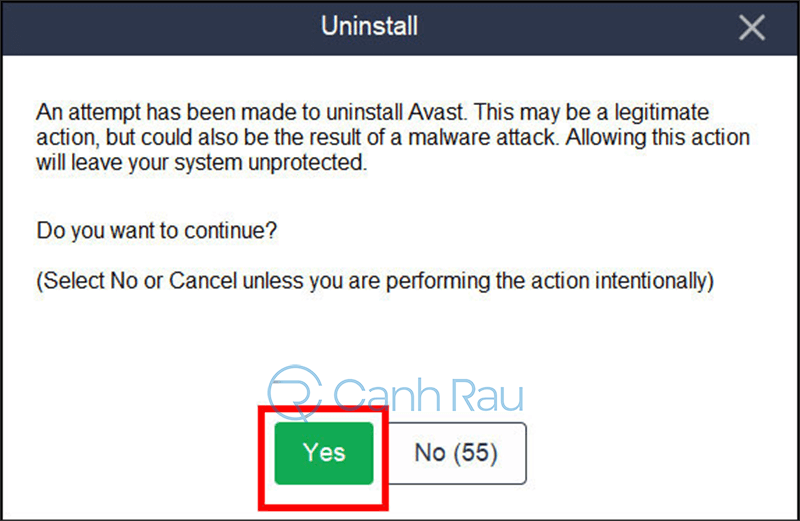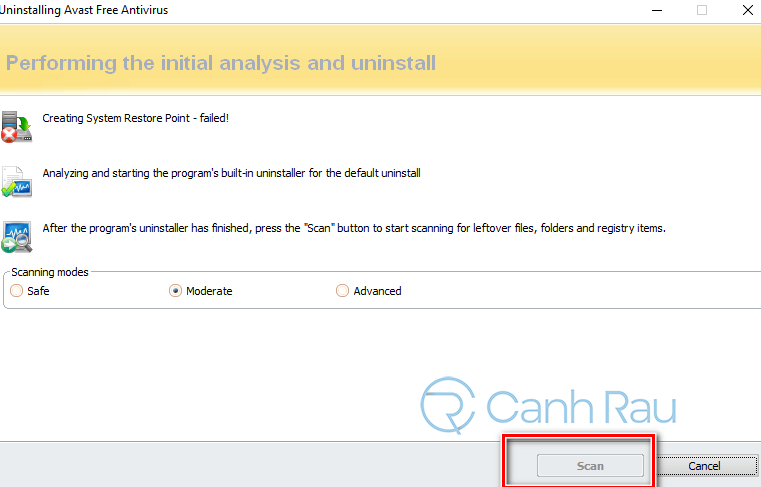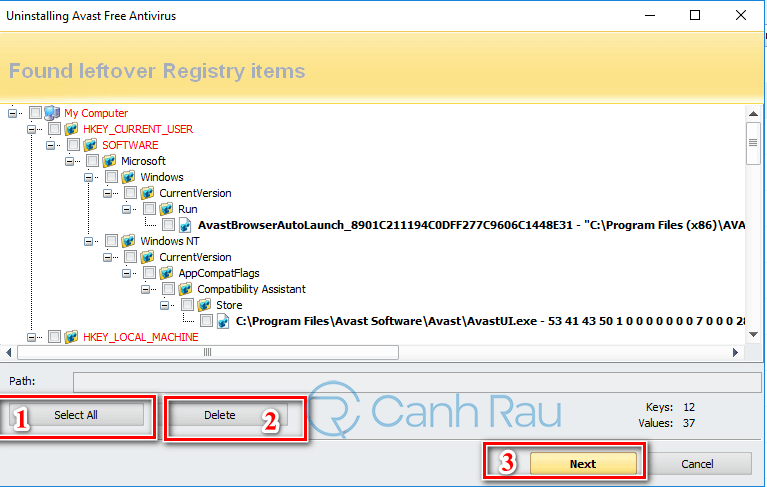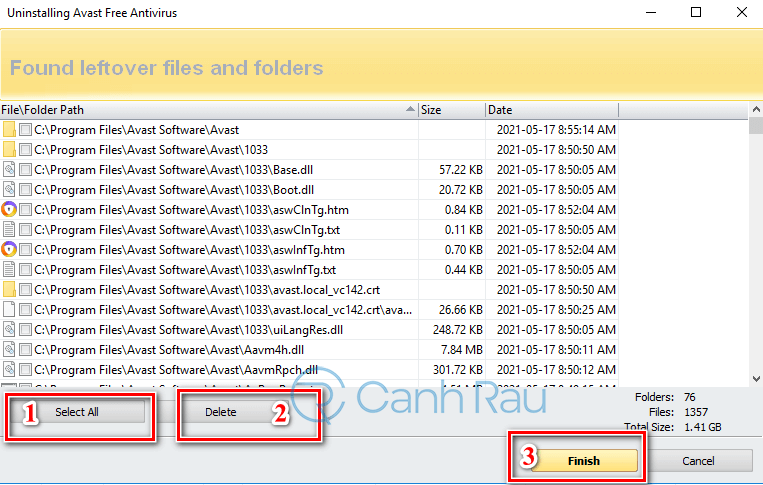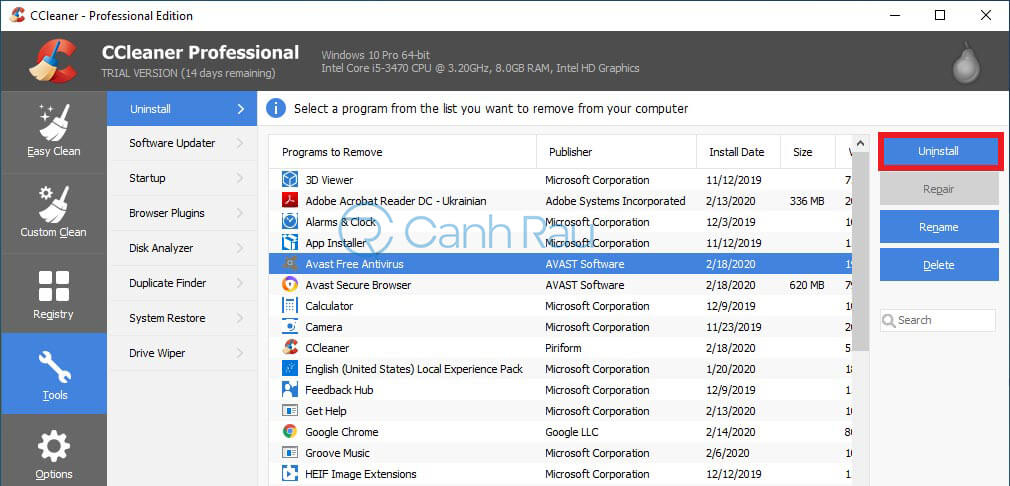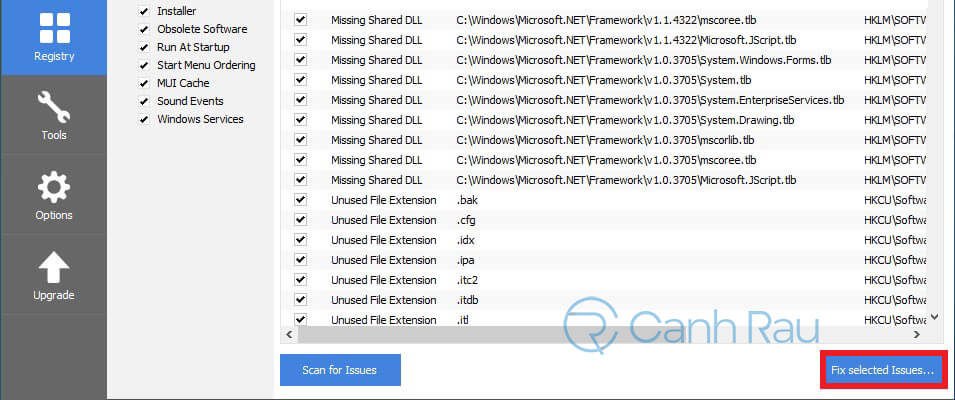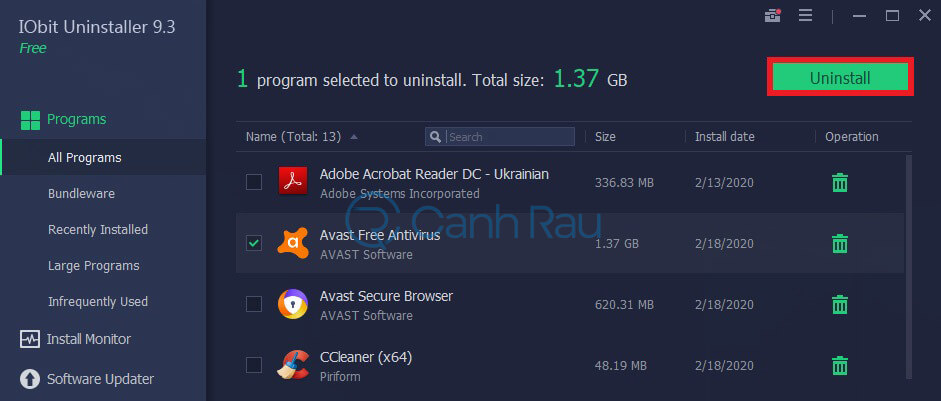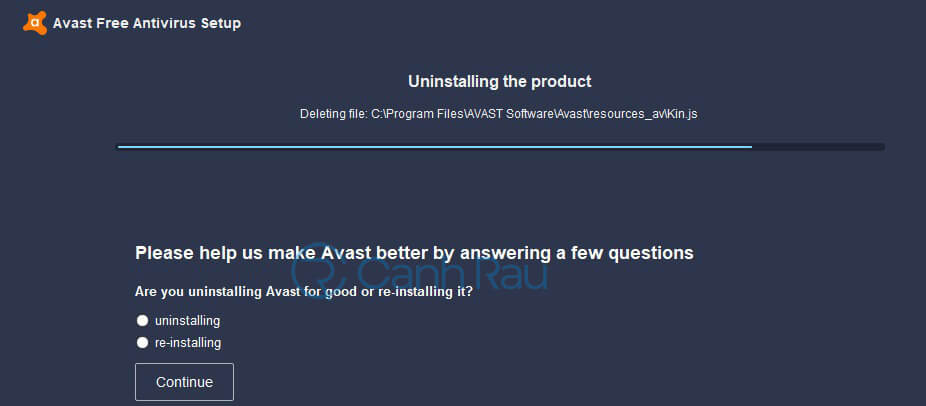Phần mềm Avast Free Antivirus trên máy tính của bạn hoạt động không hiệu quả và bạn đang tìm cách xóa bỏ nó? Có rất nhiều cách gỡ cài đặt Avast Free Antivirus khác nhau mà bạn có thể áp dụng. Trong bài viết này, CanhRau sẽ hướng dẫn cho bạn 5 cách xóa phần mềm Avast Free Antivirus nhanh chóng và hiệu quả nhất.
Nội dung chính:
Cách xóa Avast Free Antivirus bằng Control Panel
Để có thể gỡ cài đặt phần mềm diệt virus Avast Free Antivirus bằng Control Panel, bạn cần thực hiện theo các bước sau:
Bước 1: Trên màn hình Desktop, bạn hãy nhấp vào biểu tượng Windows > Nhập từ khóa Control Panel và chọn kết quả chính xác nhất.
Bước 2: Trong cửa sổ Control Panel, bạn hãy tìm kiếm và nhấp chuột vào mục có tên gọi là Programs.
Bước 3: Trên cửa sổ mới, bạn hãy click tiếp vào mục Uninstall a program để tiến hành xóa phần mềm.
Bước 4: Bạn hãy tìm kiếm phần mềm Avast Free Antivirus và nhấp chuột phải vào nó rồi chọn Uninstall
Bước 5: Khi đó, màn hình máy tính của bạn sẽ xuất hiện một bảng thông báo. Bạn hãy click OK để tiếp tục.
Bước 6: Một bảng thông báo mới sẽ xuất hiện. Bạn hãy nhấn chuột vào Uninstall.
Bước 7: Bạn nhấp chuột vào Uninstalling ở bảng thông báo mới > Tiếp đó bạn chọn Continue để bắt đầu thực hiện xóa phần mềm Avast.
Bước 8: Cuối cùng, hãy bạn hãy click vào dòng Restart Computer để khởi động lại máy tính và xóa hoàn toàn phần mềm Avast Free Antivirus ra khỏi thiết bị của bạn.
Cách xóa phần mềm Avast Free Antivirus bằng Avast Clear
Đây là một phần mềm đặc biệt được xây dựng và phát triển bởi Avast Software nhằm hỗ trợ người dùng trong việc loại bỏ hoàn toàn các file, thư mục chứa những thông tin mà bạn muốn xóa.
Bước 1: Tải phần mềm Avast Clear, sau đó cài đặt như một chương trình máy tính bình thường.
Bước 2: Sau khi quá trình cài đặt hoàn tất, bạn hãy khởi động nó lên.
Bước 3: Trên màn hình sẽ hiển thị một bảng thông báo hiện ra với gợi ý đưa máy tính của bạn về chế độ Safe Mode để tiến hành xóa phần mềm. Trong trường hợp bạn không muốn xóa phần mềm có thể kích chuột vào No. Trong nội dung bài chia sẻ này mình chọn Yes.
Bước 4: Sau khi nhấn vào Yes, trên màn hình máy tính sẽ xuất hiện một giao diện mới. Với thư mục cài đặt phần mềm, bạn chỉ cần kích chuột vào Uninstall ở phía bên dưới để tiến hành gỡ bỏ phần mềm Avast Free Antivirus (hoặc một số phần mềm khác nếu như bạn muốn).
Bước 5: Hệ thống cũng sẽ yêu cầu bạn Restart Computer để quá trình này được hoàn tất.
Hướng dẫn cách xóa Avast Free Antivirus bằng Revo Uninstaller
Một cách khác để bạn có thể xóa bỏ triệt để Avast Free Antivirus đó chính là nhờ đến sự trợ giúp của phần mềm Revo Uninstaller. Cách thực hiện chi tiết như hướng dẫn bên dưới:
Bước 1: Cũng giống như Avast Clear. Việc trước tiên bạn cần làm là tải ứng dụng Revo Uninstaller về máy tính, laptop và cài đặt nó.
Bước 2: Đánh dấu vào ô I accept the agreement nếu muốn cài đặt => Next.
Bước 3: Lựa chọn ổ đĩa nơi bạn muốn cài đặt phần mềm rồi nhấn Next để tiếp tục.
Bước 4: Nhấn Finish để kết thúc quá trình cài đặt.
Bước 5: Khởi động ứng dụng Revo Uninstaller trên máy tính. Bạn hãy lựa chọn phần mềm Avast Free Antivirus và nhấn Continue.
Bước 6: Lúc này, trên màn hình sẽ dẫn bạn đến bảng điều khiển của Avast. Bạn hãy click chuột vào Uninstall để tiếp tục.
Bước 7: Tiếp đó, một bảng thông báo xuất hiện với mục đích hỏi bạn có muốn tiếp tục quá trình này hay không. Bạn hãy chọn Yes để đi tiếp.
Bước 8: Trong phần Performing the initial analysis and uninstall, bạn hãy chọn Scan để bắt đầu quá trình quét tìm các tập tin liên quan còn sót lại của phần mềm Avast Free Antivirus hiện có trong máy tính của bạn.
Bước 9: Trong mục Found leftover Registry items, bạn hãy click chuột vào Select All > Delete > Next để đi tiếp.
Bước 10: Bên trong mục Found leftover files and folders, bạn hãy nhấn vào Select All để đánh dấu những tập tin có chứa Avast Software > Chọn Delete > Sau cùng, bạn kích chuột vào Finish để hoàn tất.
Cách xóa Avast Free Antivirus bằng CCleaner
Bước 1: Cũng giống như hai công cụ trên, đầu tiên bạn tải xuống và cài đặt ứng dụng CCleaner tại đây. Chọn phần Tool, và tìm trong danh sách những gì bạn cần xóa. Sau đó chọn Avast Antivirus.
Bước 2: Bạn hãy nhấp chuột vào mục Uninstall nằm ở góc bên phải màn hình. Lúc này, giao diện của Avast sẽ xuất hiện và nhắc bạn xác nhận về hành động xóa cài đặt ứng dụng.
Bước 3: Bạn hãy thực hiện thao tác khởi động lại máy tính như chương trình yêu cầu.
Bước 4: Sau khi mở lại máy tính, bạn hãy khởi động phần mềm CCleaner, click chọn Registry => Scan for Issues => Fix selected Issues.
Cách gỡ cài đặt phần mềm Avast Free Antivirus bằng IObit
Bước 1: Nếu bạn chưa bao giờ sử dụng qua IObit Uninstaller, thì hãy tải xuống và cài đặt phiên bản mới nhất tại trang chủ IObit Uninstaller. Hãy mở nó lên, tìm ứng dụng Avast Free Antivirus, nhấn Uninstall.
Bước 2: Một thông báo sẽ được hiển thị và yêu cầu bạn thực hiện xác nhận lại. Quá trình gỡ cài đặt Avast sẽ ngay lập tức được diễn ra sau đó.
Bước 3: Bạn hãy khởi động lại máy tính của mình. Phần mềm IObit sẽ hỏi rằng bạn có muốn gỡ hoàn toàn ứng dụng Avast Free Antivirus trên máy tính, laptop của mình hay không. Bạn hãy nhấn chọn Yes nhé.
Trên đây là 5 cách gỡ cài dặt phần mềm Avast tận gốc được đông đảo người dùng áp dụng nhiều nhất hiện nay. Đây cũng là những biện pháp đơn giản, ai cũng có thể thực hiện được. Chúc các bạn thực hiện thành công nhé.